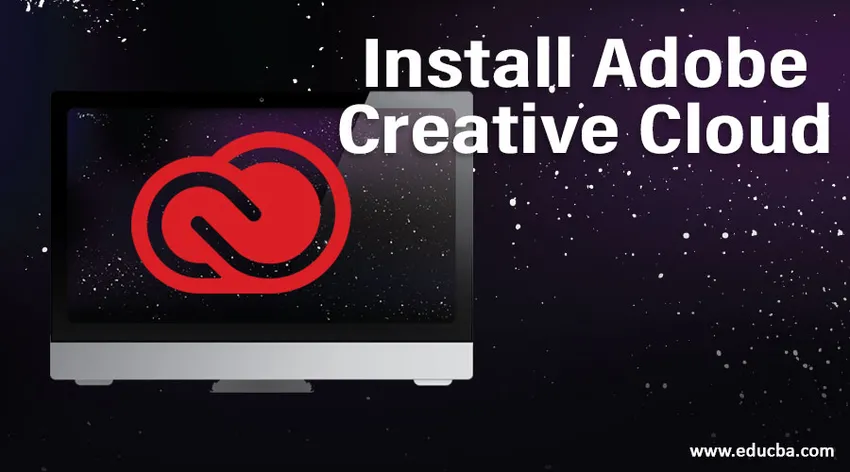
Co to jest Adobe Creative Cloud?
Adobe Creative Cloud to aplikacja komputerowa, która składa się z ponad 20+ aplikacji, które są używane do fotografii, projektowania, edycji wideo, publikowania itp. W tym pakiecie mamy oprogramowanie takie jak Photoshop, Premiere Pro, Lightroom itp. kiedyś pobieraliśmy wszystkie te programy osobno i instalowaliśmy, ale teraz całe to oprogramowanie zostało dostarczone w pakiecie o nazwie Adobe Creative Cloud, który zapewnia zarówno wersje oryginalne, jak i śladowe. Po wybraniu oprogramowania na stronie internetowej do instalacji zostanie ono bezpośrednio pobrane i zainstalowane w aplikacji komputerowej Adobe Creative Cloud na komputer.
Jak zainstalować Adobe Creative Cloud?
Poniżej znajdują się kroki, aby zainstalować Adobe Creative Cloud:
Krok 1: Przejdź do Google i wyszukaj chmurę kreatywną Adobe, możemy również kupić pakiet od dystrybutorów oprogramowania.
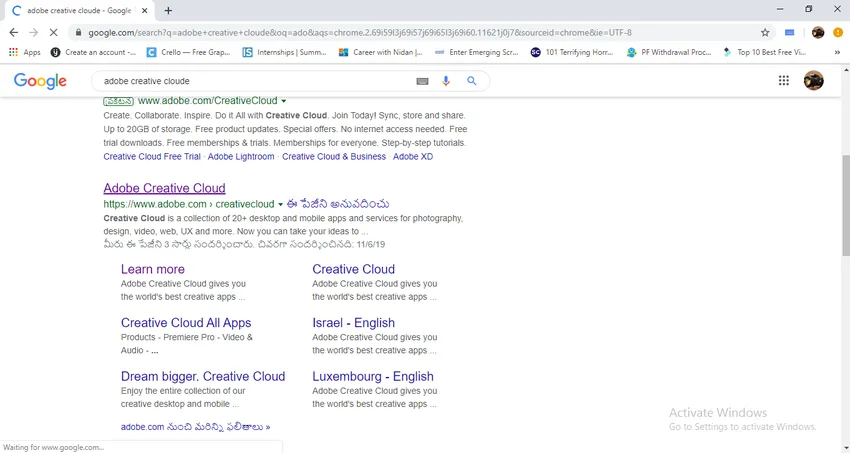
Krok 2: Kiedy wybieramy chmurę kreatywną Adobe, możemy zobaczyć menu z prośbą o kontynuację podróży do Indii, kontynuację podróży do Stanów Zjednoczonych, będą różnice w obu opcjach, takich jak wartości zakupów, tryby płatności i formaty oprogramowania. Niektóre programy mają opcje języków lokalnych dla danego kraju, dlatego oferują takie opcje dla kraju. Wybieram kontynuowanie w Indiach.
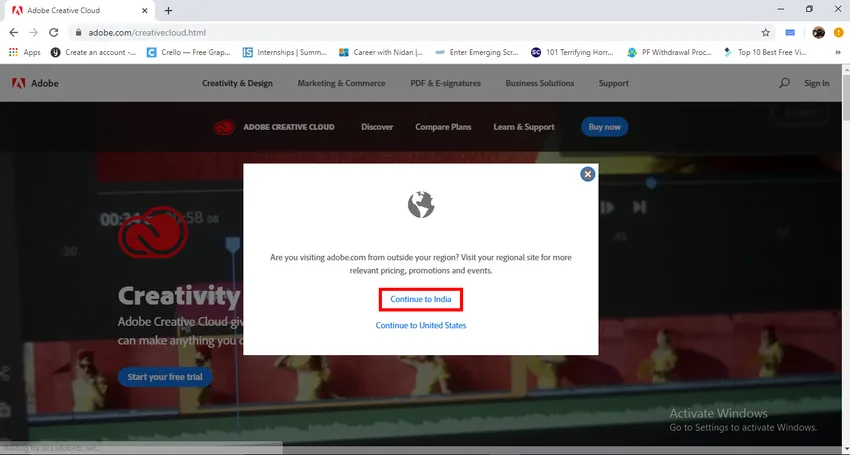
Krok 3: Możemy spróbować na próbę.
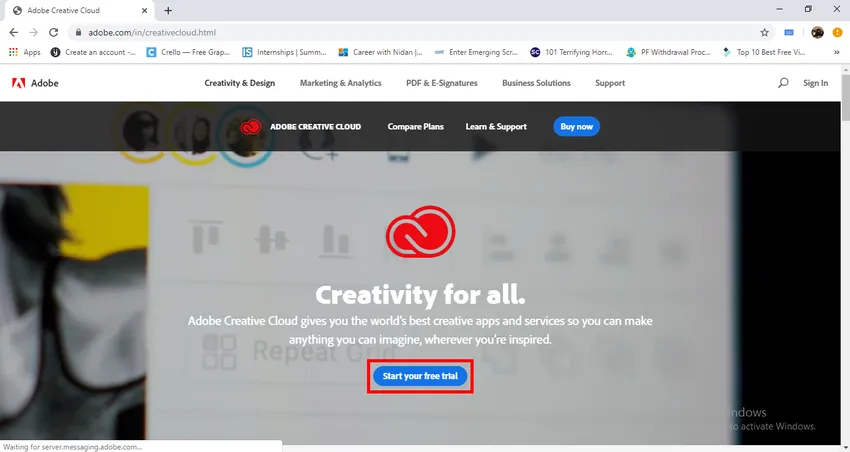
Krok 4: Tutaj możemy zobaczyć szczegóły planu, możemy wybrać Wybierz plan, a także podają całą kwotę pakietu.
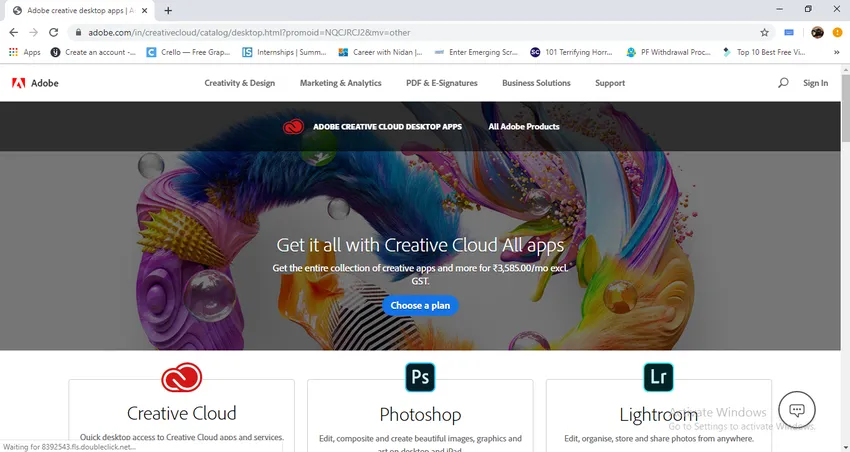
Krok 5: Oto szczegóły planu aplikacji, są 4 kategorie cen, w każdej kategorii są dwie opcje, takie jak jedna aplikacja i wszystkie aplikacje, a to oznacza, że możemy kupić dowolną pojedynczą aplikację, która wymaga użycia w kolekcjach. W przypadku cen indywidualnych i biznesowych różne, ceny dla uczniów i szkół będą znacznie niższe niż pozostałe dwa.
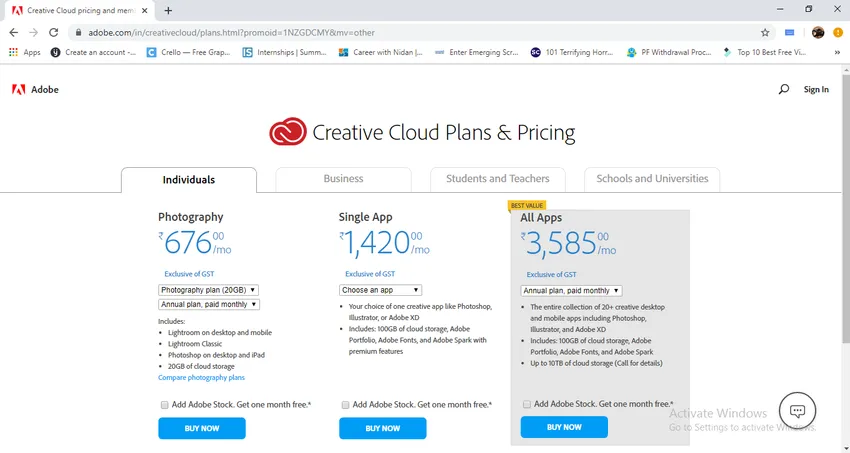
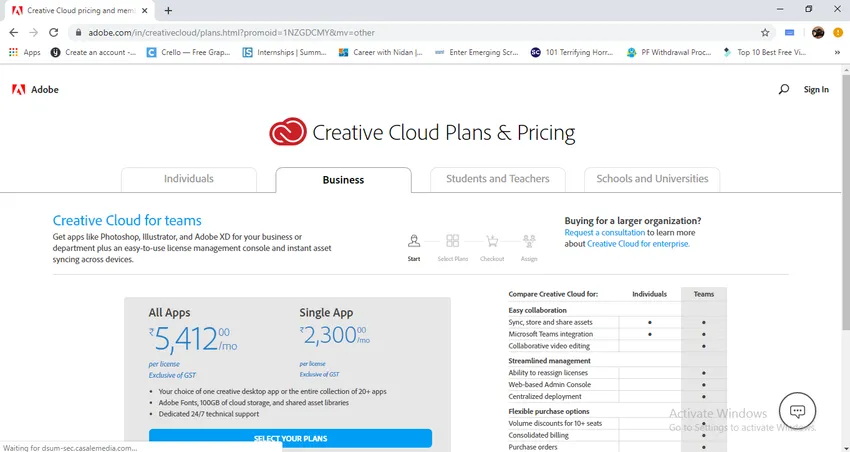
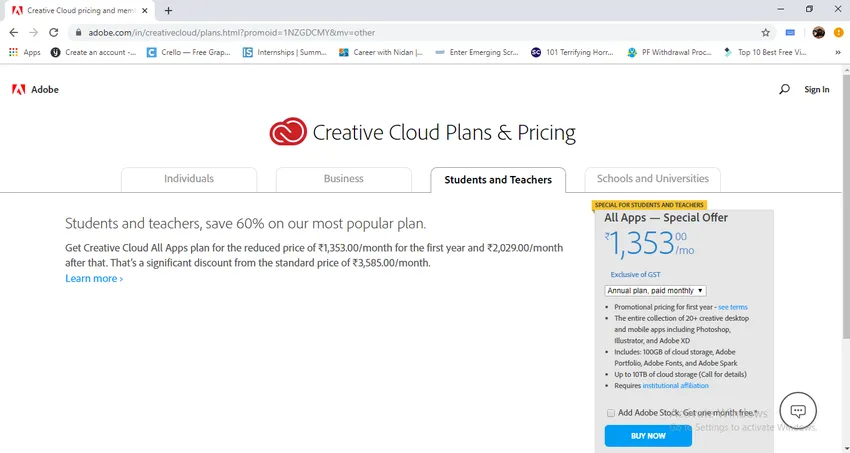
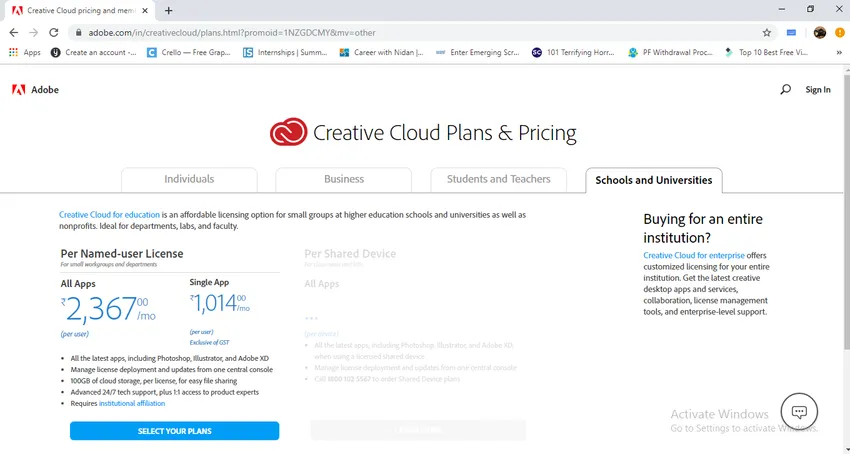
- Mam nadzieję, że rozumiesz, jak ceny różnią się w poszczególnych kategoriach.
Krok 6: Tutaj możemy znaleźć ikonę chmury kreatywnej Adobe i możemy znaleźć pozostałe kilka aplikacji na obrazie.
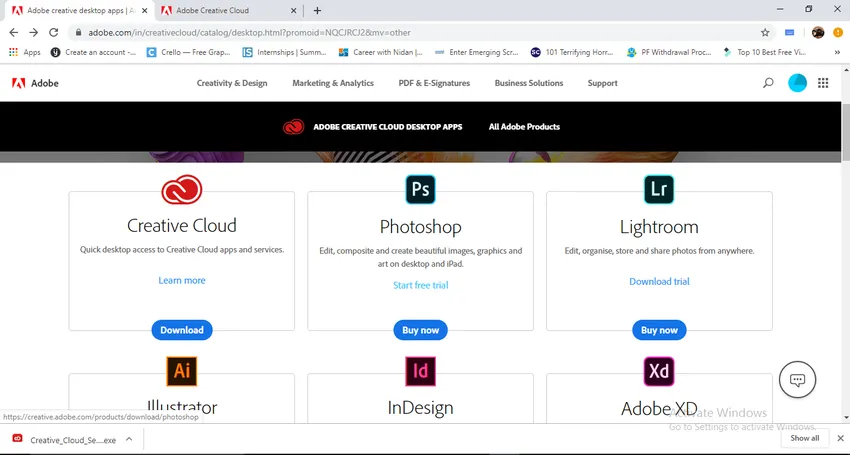
- Musimy kliknąć ikonę, aby pobrać aplikację, jeśli ją pobieramy, otrzymamy aplikację komputerową później za każdym razem, gdy pobieramy dowolną aplikację Adobe, którą pobierze bezpośrednio w aplikacji komputerowej.
Krok 7: Kiedy klikniemy chmurę kreatywną Adobe, zacznie się pobieranie.
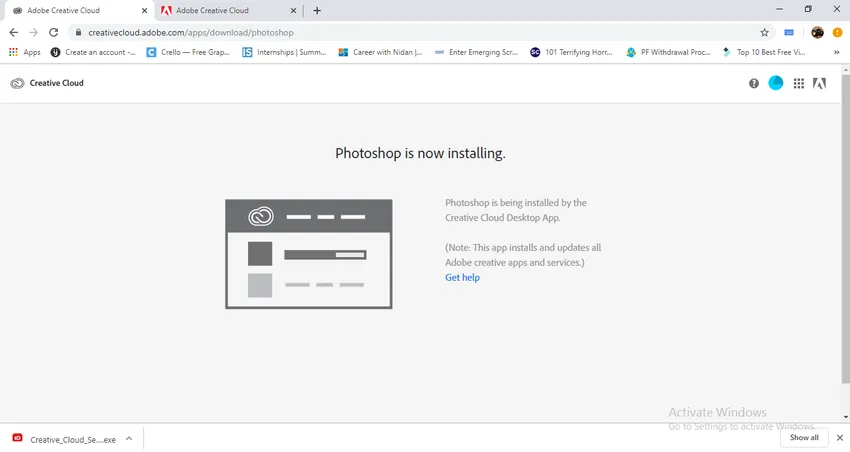
Krok 8: Po zakończeniu pobierania znajdujemy ikonę w folderze pobierania.
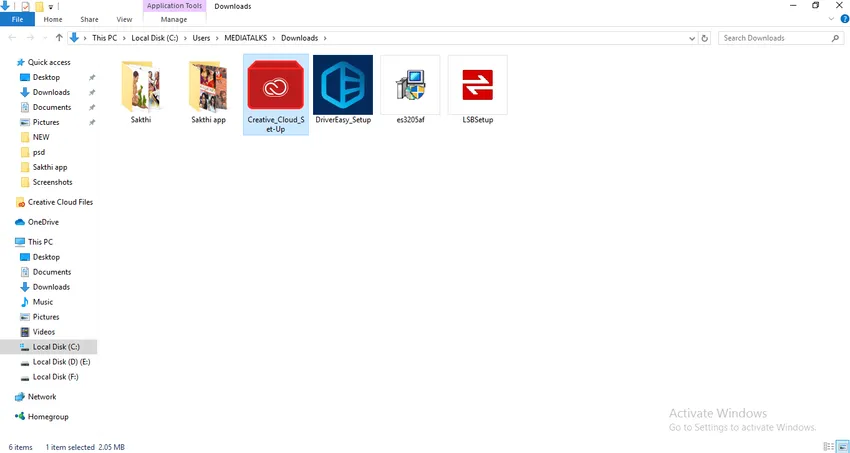
Krok 9: Klikając dwukrotnie ikonę, możemy rozpocząć instalację chmury kreatywnej Adobe.
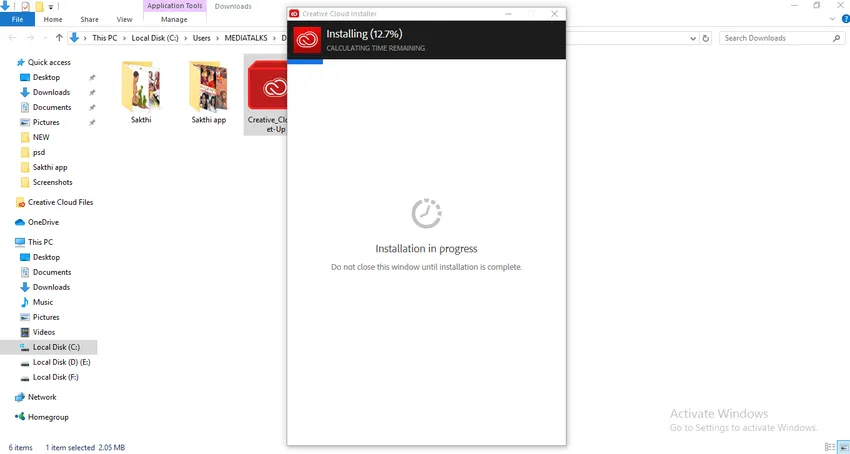
- Po zakończeniu instalacji możemy pobrać aplikację z przeglądarki. Tutaj zobaczyliśmy opcje cenowe i proces pobierania chmury kreatywnej. Zobaczmy teraz, jak pobrać aplikację. Mam zamiar pobrać Adobe Photoshop.
Krok 10: Przejdź do strony internetowej i kliknij ikonę Photoshop, będą dwie opcje: „Kup teraz” i „Rozpocznij bezpłatny okres próbny”, lepiej, jeśli kupimy lub jeśli chcesz, możesz użyć wersji próbnej.
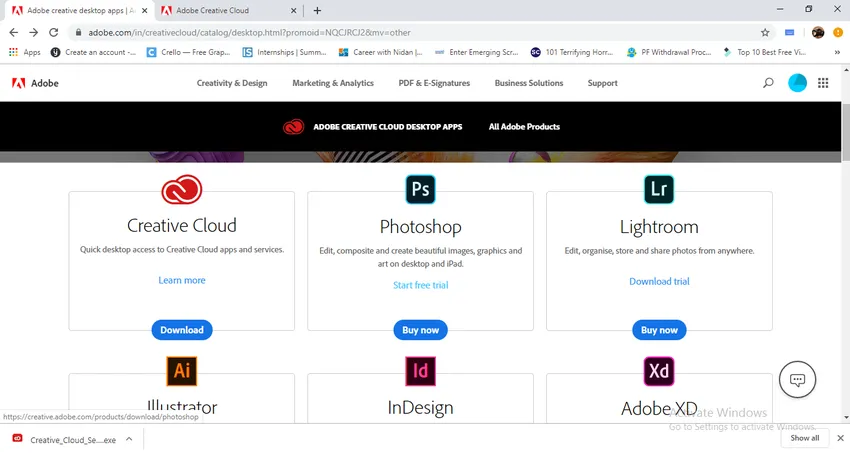
Krok 11: Po wybraniu opcji musimy podać pewne informacje.
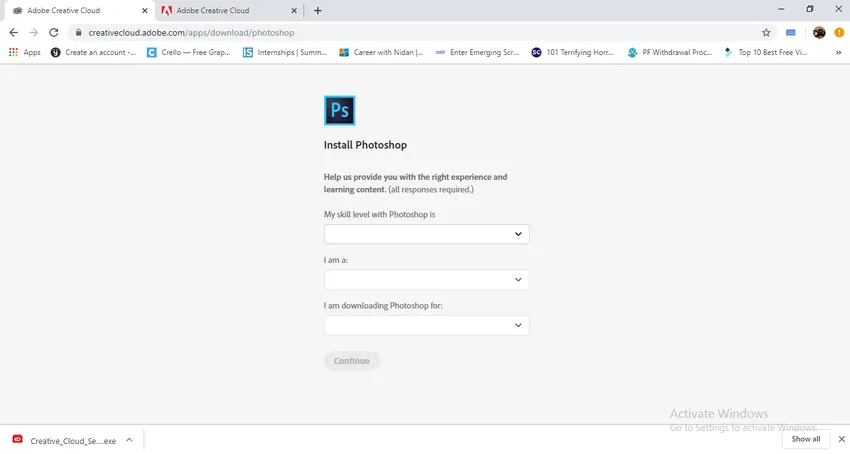
Krok 12: Pierwsze pytanie, jakie tu zadają, brzmi: ile jesteśmy wykwalifikowani w Photoshopie, co oznacza, na jakim poziomie jesteśmy w Photoshopie i dali pewne opcje, aby ułatwić nam wybór.
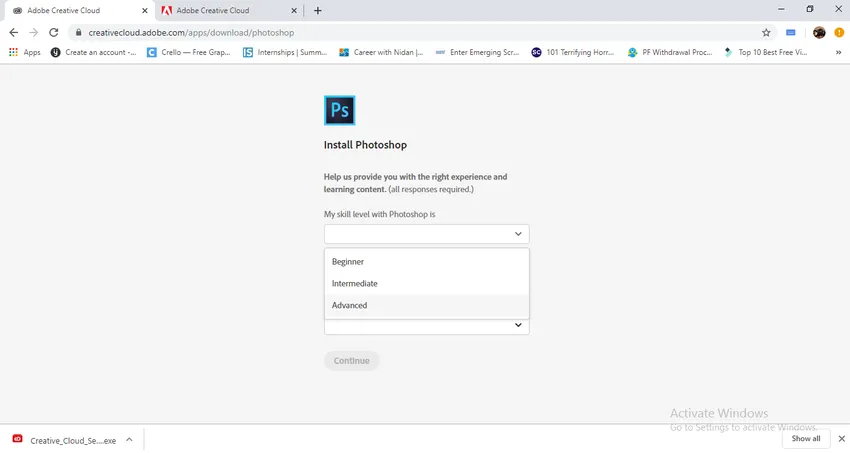
- Oto opcje takie jak początkujący, średniozaawansowany i zaawansowany, wybieram opcję zaawansowaną.
Krok 13: Kolejną opcją jest to, kim jesteśmy? Czy to znaczy, co robimy? Jaki jest nasz zawód Tutaj możemy znaleźć opcje do wyboru.
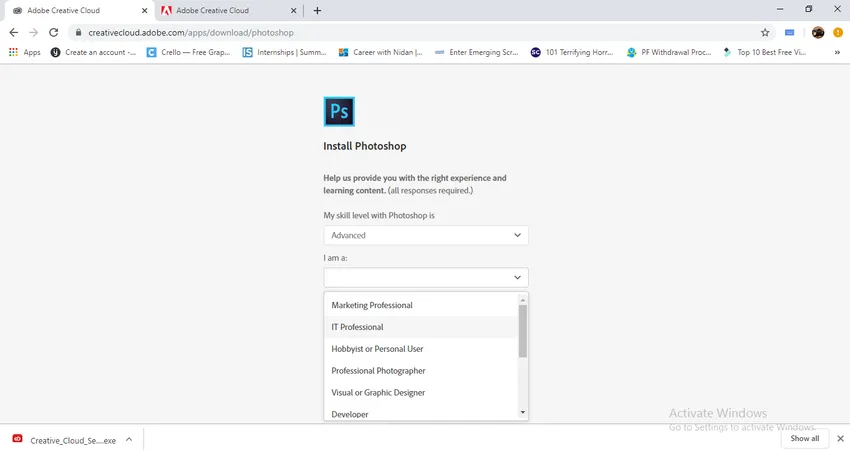
- Właśnie wybrałem profesjonalistę wideo.
Krok 14: Opcja, za co pobieramy Photoshop?
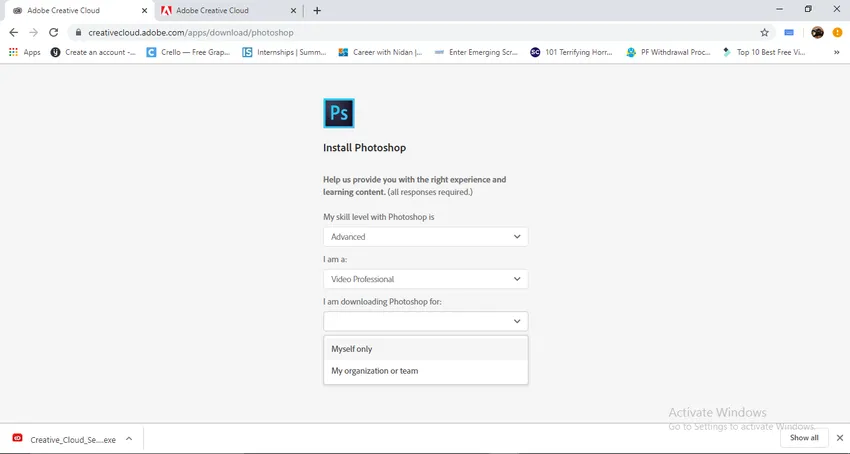
Pobieramy do naszego użytku lub pobieramy dla dowolnej organizacji, którą posiadamy.
Krok 15: Po zakończeniu wypełniania opcji kliknij przycisk Kontynuuj.
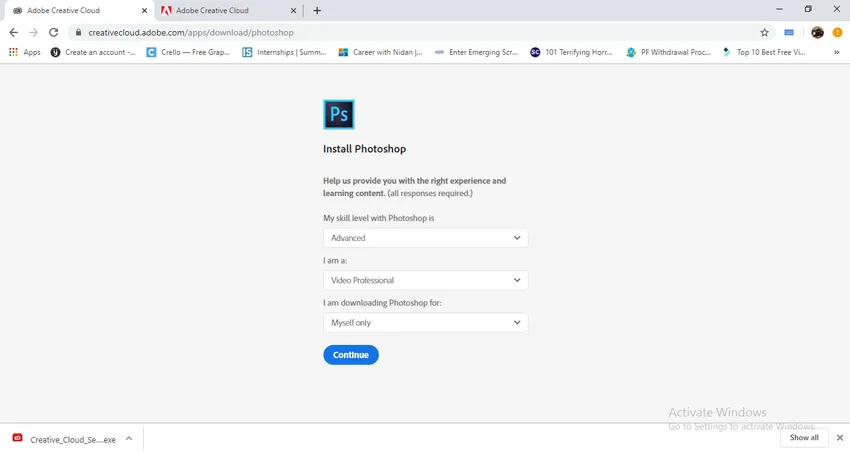
Krok 16: Po kliknięciu przycisku Kontynuuj aplikacja Photoshop rozpocznie pobieranie. I przekieruje nas do otwarcia w aplikacji Adobe Creative Cloud. Kliknięcie tego kranu powoduje, że aplikacja Photoshop instaluje się w chmurze Adobe.
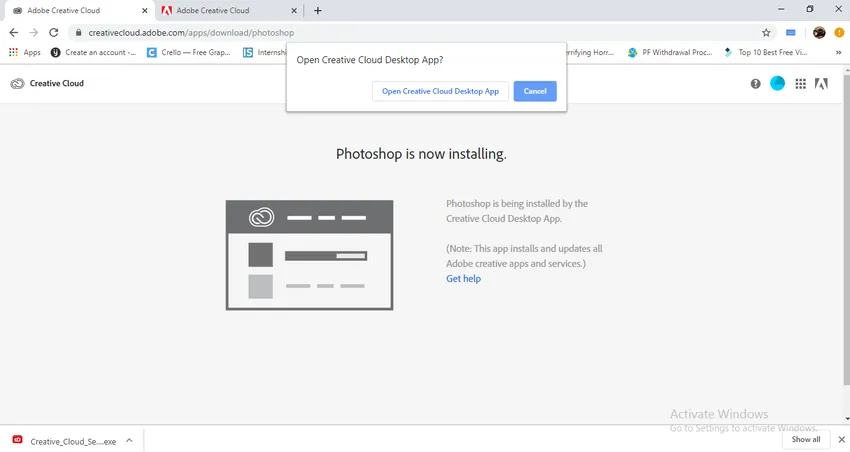
- Teraz Photoshop jest gotowy do użycia.
- Tutaj dowiedzieliśmy się, jak zainstalować Adobe Creative Cloud i zainstalować Adobe Photoshop, a także znamy szczegóły dotyczące cen. Widzieliśmy, jak zainstalować Photoshop z Adobe Creative Cloud.
Jak osobno zainstalować plik Photoshop CS2?
Zobaczmy, jak zainstalować oddzielnie pobrany plik Photoshop CS2:
Krok 1: Wybierz pobrany plik Photoshop w folderze pobierania.
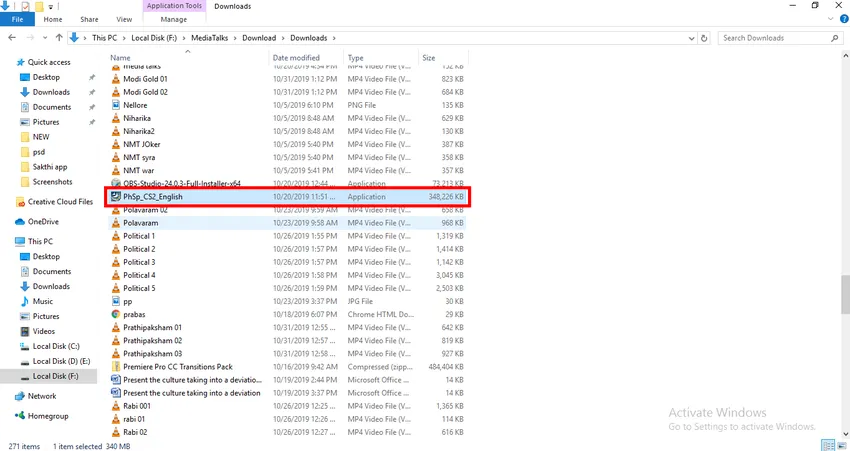
Krok 2: Musimy zlokalizować zapisany plik, co oznacza, że podczas instalacji wszystkie pliki pomocnicze zostaną skopiowane do określonego folderu, zostaną zapisane w plikach programu C: drive, jeśli chcesz zmienić lokalizację folderu, który możesz zmień jak sobie życzysz.
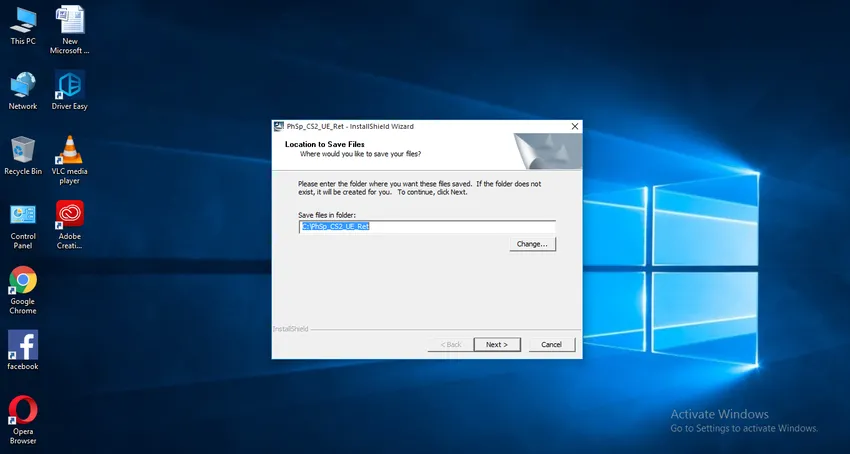
Krok 3: Jeśli damy opcję zmiany, możemy uzyskać takie menu na zdjęciu.

- W tym menu możemy znaleźć dyski do zapisania naszych zainstalowanych plików, ale tutaj przechodzę z domyślnymi plikami programów dysku c do zapisania plików.
Krok 4: Gdy sfinalizujemy lokalizację i damy opcję następną, rozpakuje plik.
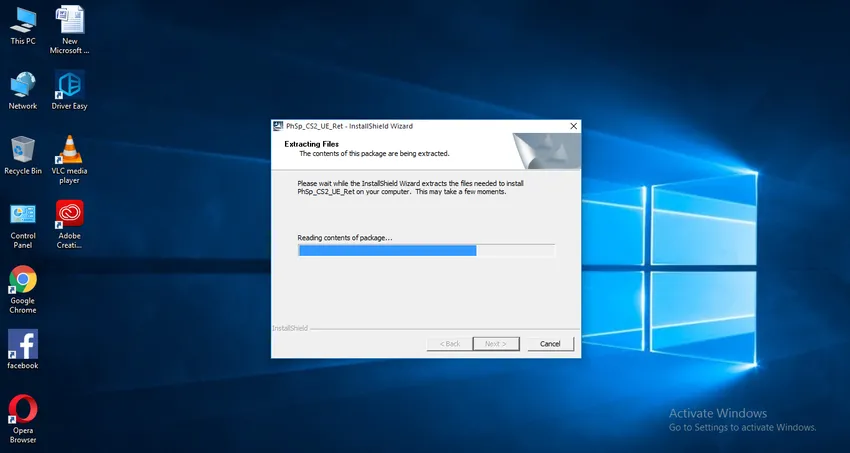
Krok 5: Po zakończeniu rozpakowywania pliku poprosi nas o rozpoczęcie instalacji.
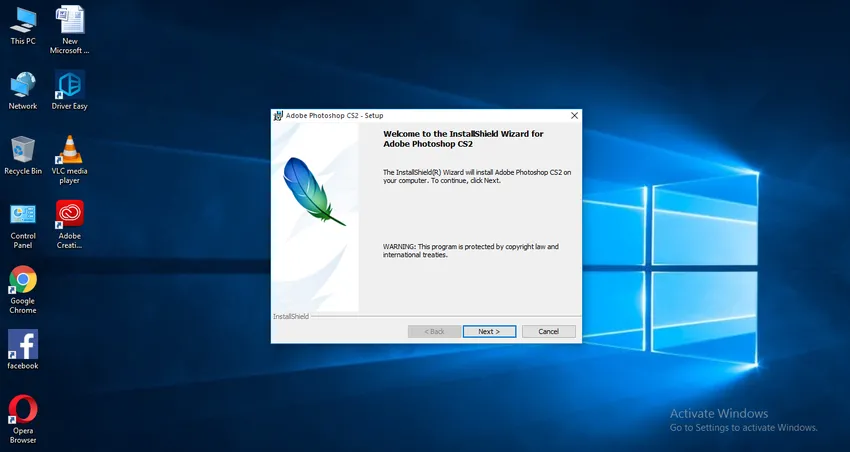
Krok 6: Jeśli naciśniemy następnie, możemy uzyskać kolejne okno umowy licencyjnej, musimy zaakceptować umowę licencyjną, a przed zaakceptowaniem przeczytać warunki i mamy tutaj opcję językową, musimy wybrać preferowany język, tutaj I wybieram angielski.
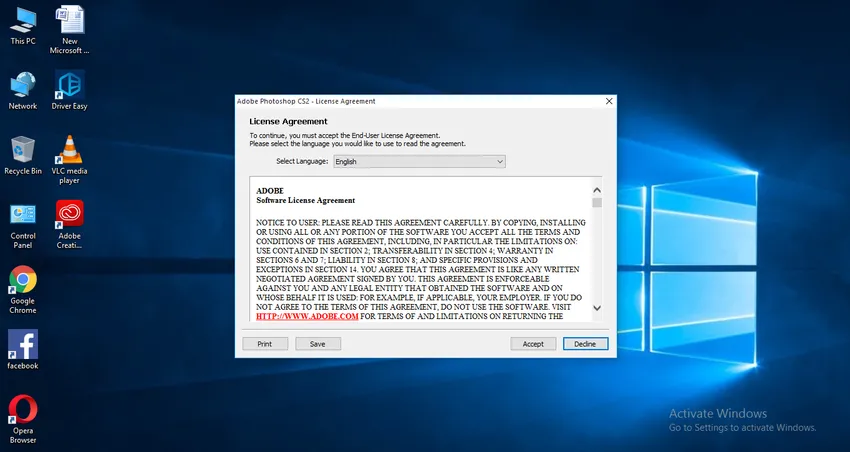
Krok 7: Po zaakceptowaniu umowy licencyjnej musimy przesłać informacje o nas.
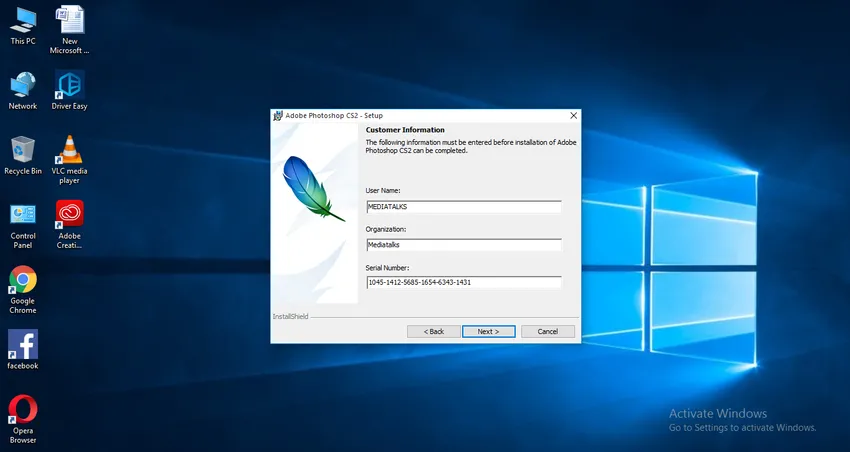
- Tutaj mamy trzy opcje.
- W pierwszej opcji musimy podać nazwę użytkownika.
- W drugim musimy wspomnieć nazwę naszej organizacji, jeśli nie mamy organizacji, możemy pozostawić ją pustą.
- Dwie najlepsze opcje, które możemy pozostawić jako puste, ale nie trzecia, trzecia opcja jest bardzo ważna, to jest numer seryjny, numer seryjny jest dostarczany wraz z płytą CD podczas zakupu, obecnie możemy również uzyskać numer seryjny online.
Krok 8: Teraz możemy przejść do następnego kroku wybierając folder docelowy, będzie to domyślny dysk c, jeśli będziemy musieli zmienić, możemy zmienić miejsce docelowe.
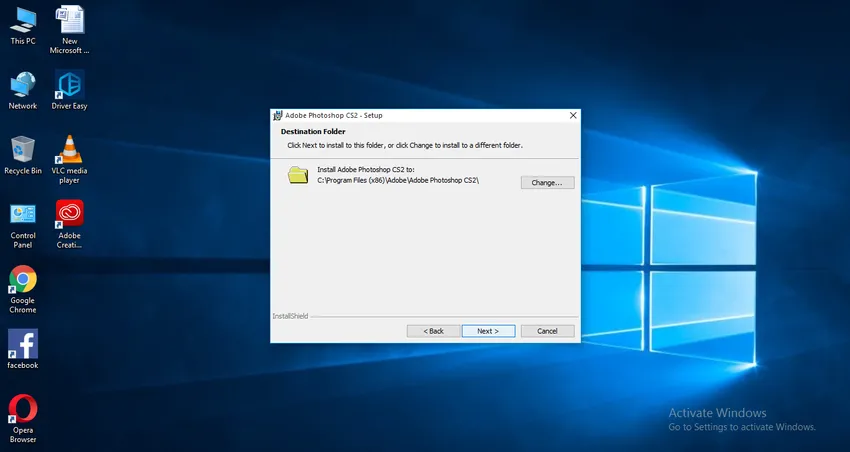
Krok 9: Teraz kliknij przycisk Dalej w opcji konfiguracji.
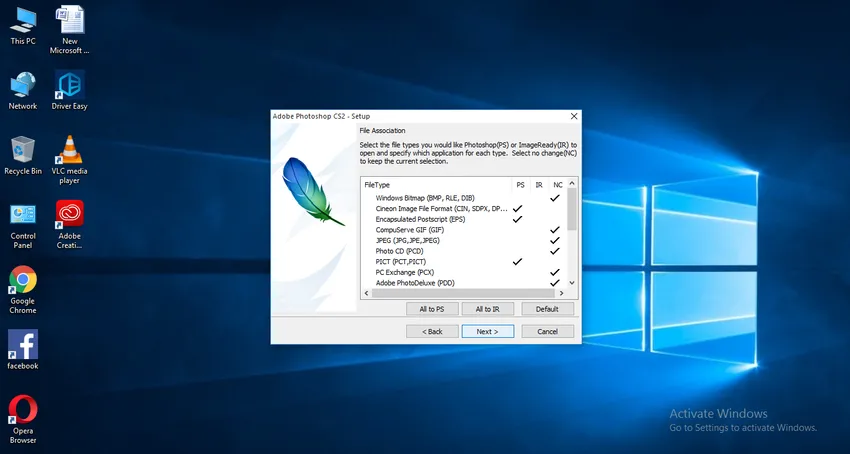
Krok 10: Nasza instalacja jest gotowa. Kliknij opcję instalacji.
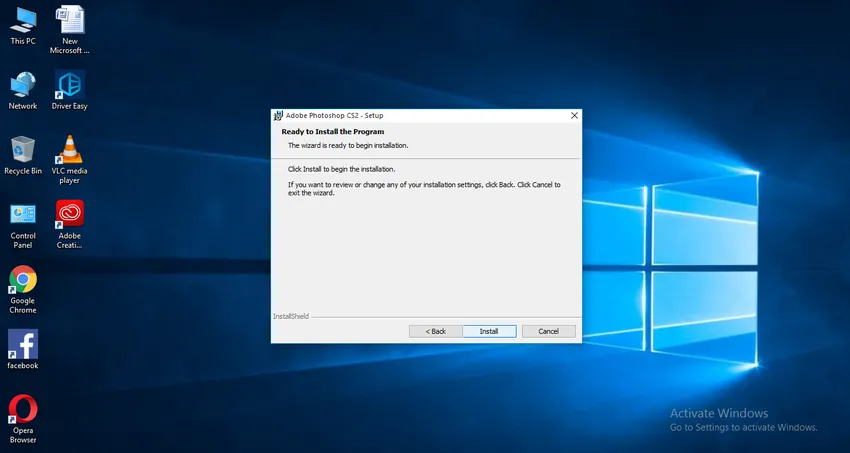
Krok 11: Kliknij przycisk Zakończ, aby zakończyć instalację.
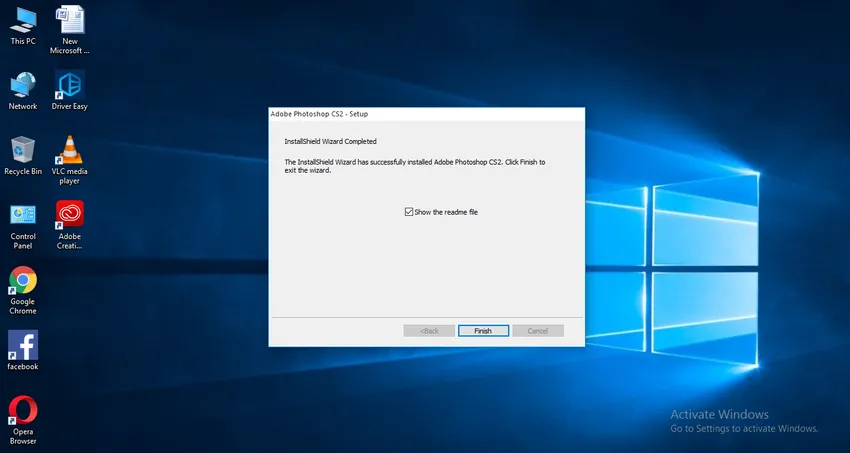
Krok 12: Teraz Photoshop jest gotowy do użycia.
- Tutaj dowiemy się, jak zainstalować Adobe Creative Cloud i jak zainstalować Photoshop z Creative Cloud, jak zainstalować Photoshop CS2.
Mam nadzieję, że omówiliśmy interesujący temat.
Polecane artykuły
To jest przewodnik po instalacji Adobe Creative Cloud. Tutaj omawiamy, jak zainstalować program Adobe i osobno instalować pliki Photoshop. Możesz również przejrzeć nasze inne powiązane artykuły, aby dowiedzieć się więcej -
- Różne kroki instalacji programu Adobe Illustrator
- Wprowadzenie do skrótów Maya
- Co to są narzędzia Adobe Illustrator?
- Kroki instalacji programu AutoCAD
- Alternatywy Majów